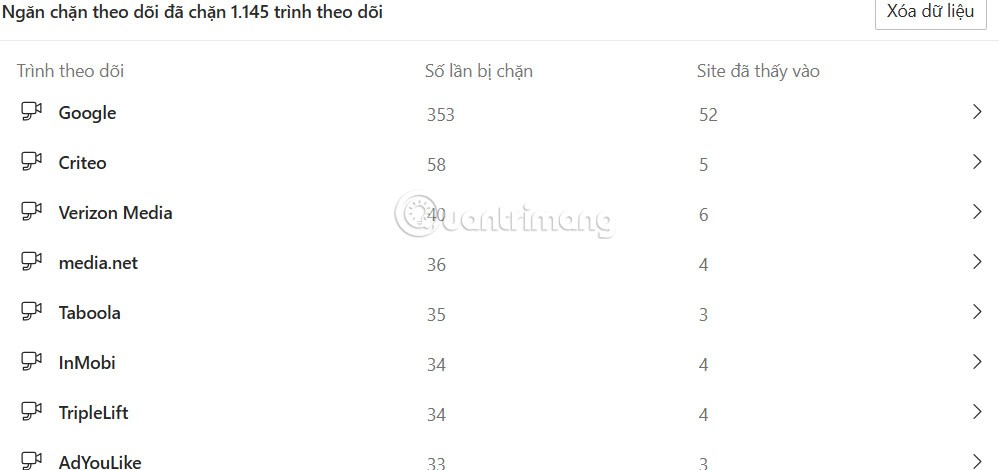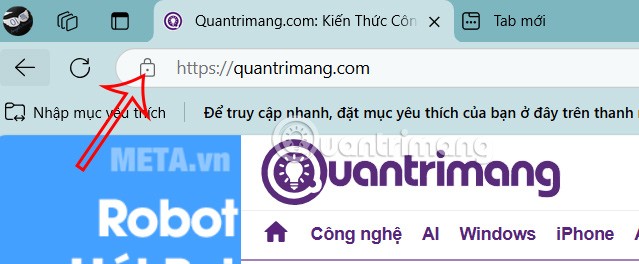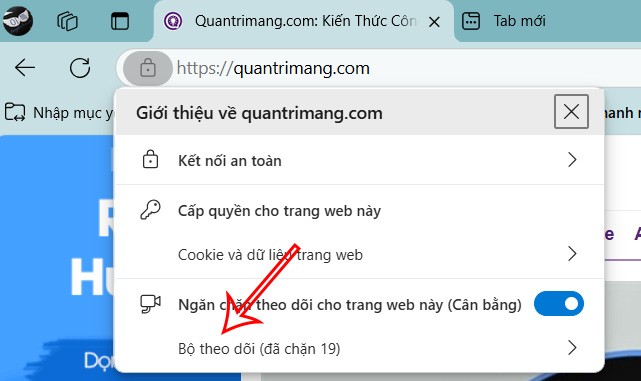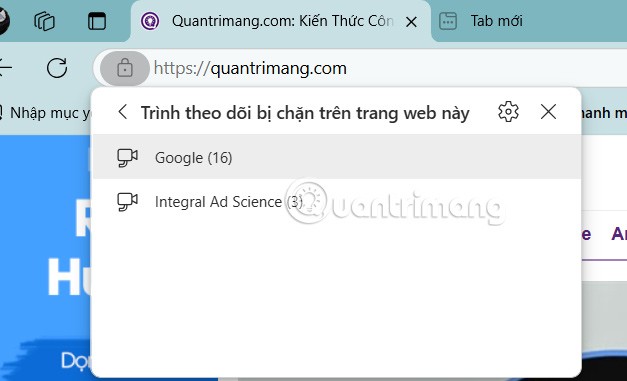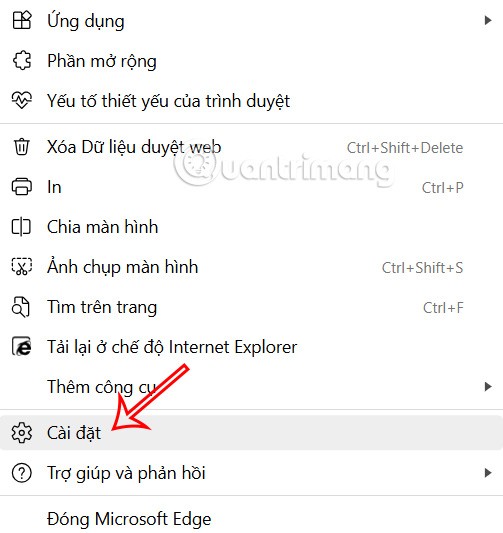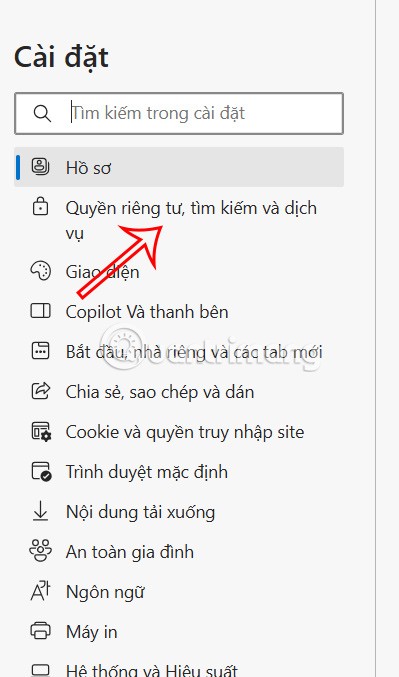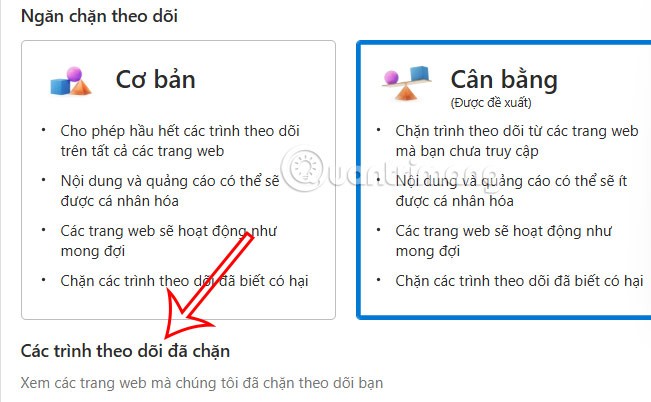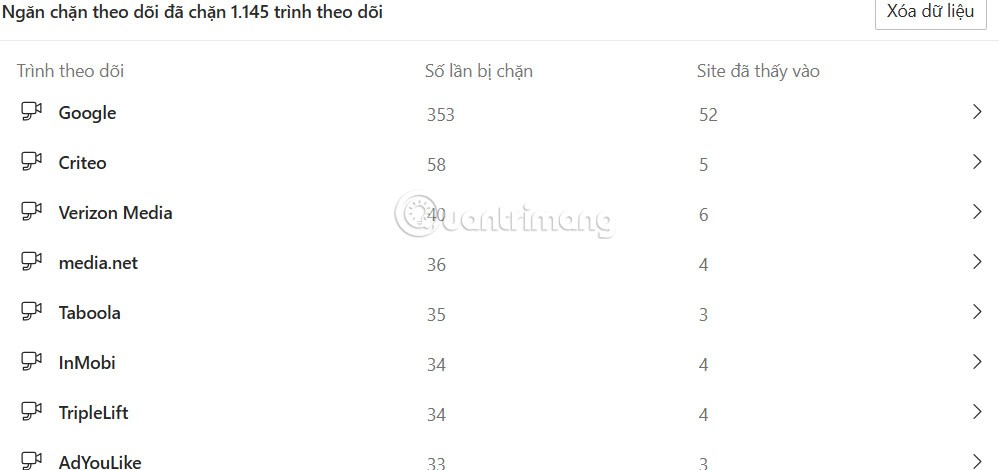Microsoft Edge beschikt over functies om tracking te voorkomen, zodat uw browse-activiteit niet wordt gevolgd. Sommige trackers verzamelen gegevens over u via meerdere websites. Een tracker kan bijvoorbeeld bijhouden wanneer u uw favoriete winkelsite of nieuwssite bezoekt. Microsoft Edge biedt gebruikers nu drie niveaus van trackingpreventie. Gebruikers kunnen zien welke trackers op welke website zijn geblokkeerd, zoals in het onderstaande artikel wordt beschreven.
Hoe u geblokkeerde trackers in Microsoft Edge kunt zien
Stap 1:
Gebruikers openen de Edge-browser en openen de website waarvan ze willen controleren op geblokkeerde trackers. Blijf op het slotpictogram klikken .
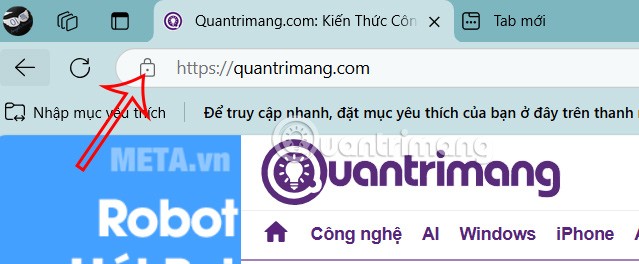
Stap 2:
Klik vervolgens hieronder op Trackers om te zien welke trackers geblokkeerd zijn.
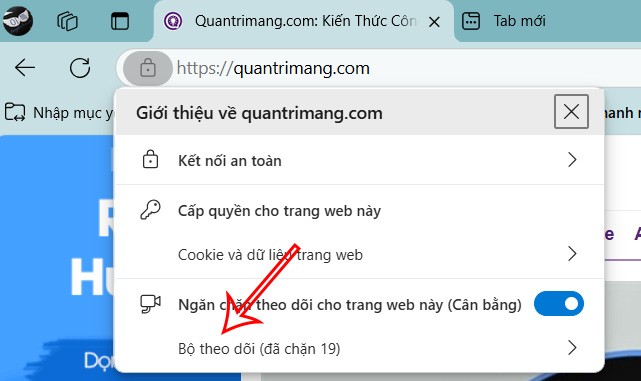
Het resultaat laat zien hoeveel trackers er zijn geblokkeerd en welke trackers dat precies zijn.
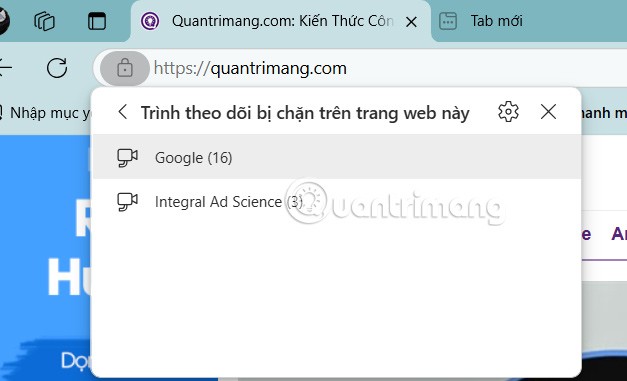
Hoe je geblokkeerde trackers kunt zien via Edge-instellingen
Stap 1:
Klik op het pictogram met de 3 puntjes en selecteer Instellingen in de weergegeven lijst.
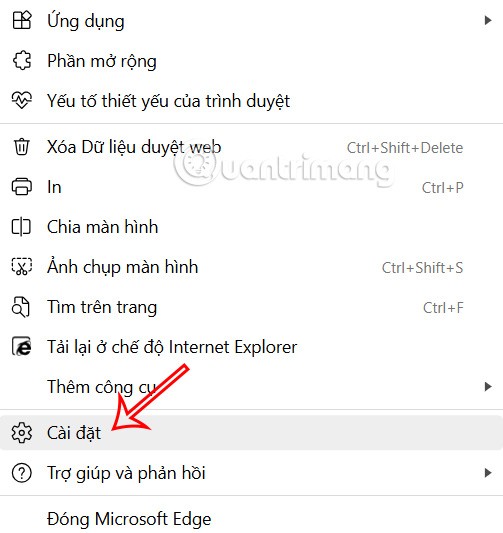
Stap 2:
Ga naar de nieuwe interface en klik op Privacy, zoeken en services in het linkerdeelvenster.
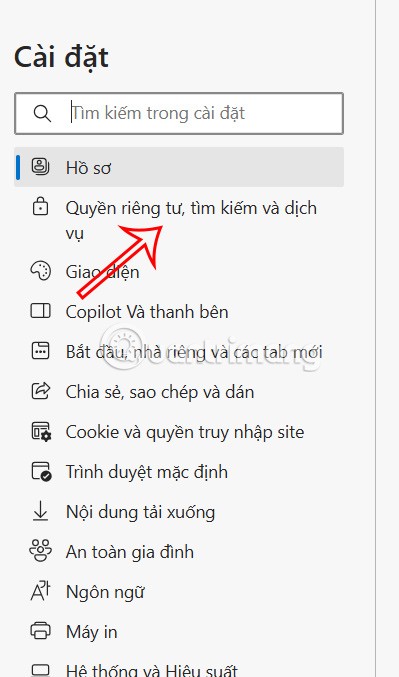
Als u naar de volgende interface kijkt, ziet u het beheergedeelte Trackingpreventie . Blijf op Geblokkeerde trackers tikken .
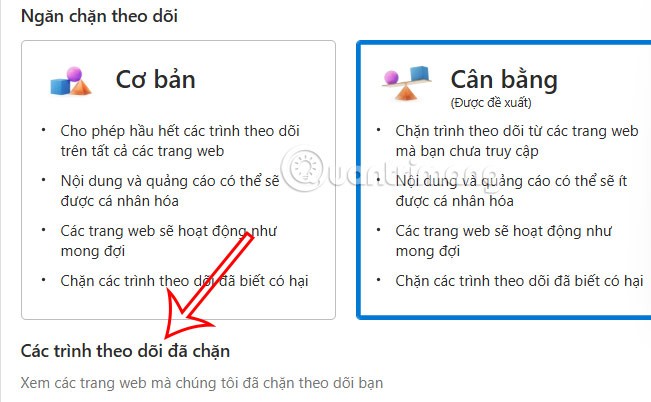
Stap 3:
De gebruiker ziet een lijst met alle geblokkeerde trackers die op alle websites voorkomen. U kunt op een tracker klikken om te zien welke specifieke sites zijn geblokkeerd.